如何将戴尔电脑设置为节能模式
在使用戴尔电脑的时候,如果觉得电量不够用的话,可以启用电脑中的节能模式。具体应如何设置呢?接下来就由小编来告诉大家。
具体如下:
1.第一步,打开电脑后,点击左下角的开始图标。
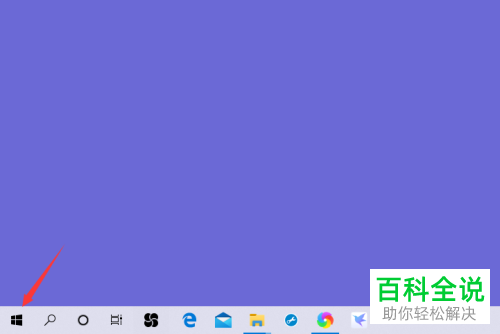
2. 第二步,在弹出的开始菜单中,点击齿轮形设置图标。
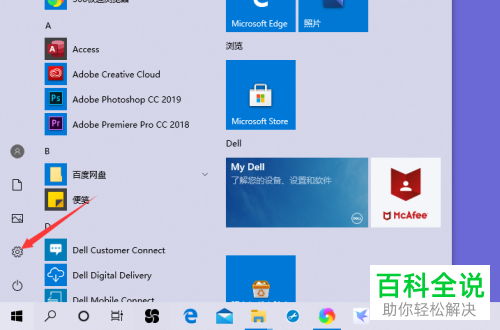
3. 第三步,调出Windows设置窗口后,点击下方的系统选项。
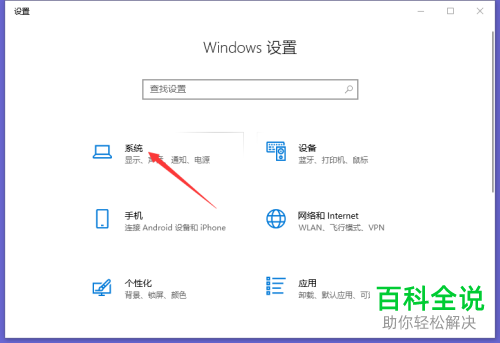
4. 第四步,切换至系统设置界面后,点击左侧的电源和睡眠标签。
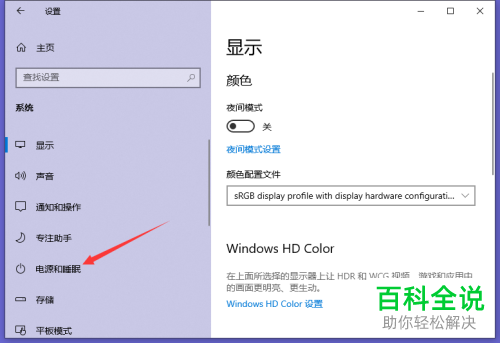
5. 第五步,在右侧的电源和睡眠设置页面下,点击相关设置分类下的其他电源设置按钮。

6. 第六步,在其他电源设置页面下,点击勾选节能选项。
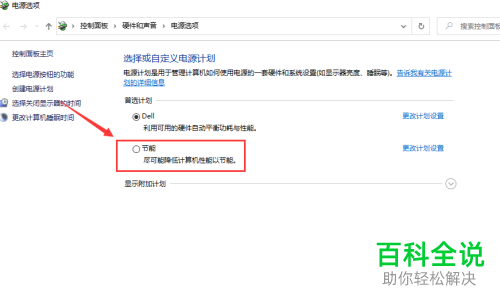
以上就是小编为大家带来的戴尔电脑内启用节能模式的方法。
赞 (0)

